usb启动,图文详解如何制作usb启动盘
- 2018-01-31 12:03:51 分类:u盘教程
很多的用户在遇到电脑出现崩溃时,有些用户会拿去电脑店解决,其实如果学会了自制U盘电脑系统启动盘来安装系统的话,那么就不需花钱求人帮重装系统,自己轻轻松松就可以搞定,为此,小编就给大家分享制作usb启动盘的方法了。
U盘平时可以用来存储一些文件,关键时可以用来制作成启动盘来安装系统,不过U盘启动工具的制作方法对于没有接触的同学们可能会觉得困难,其实不会太麻烦,有依据便可。为此,小编就给大伙准备了制作usb启动盘的方法了。
如何制作usb启动盘
准备工作:
1、准备一个U盘
2、下载U帮忙U盘启动盘制作工具,
3、搜索并下载ghost版系统文件存放到电脑中。
首先打开下载好的U帮忙U盘启动盘制作工具安装包。
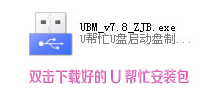
制作启动盘示例1
然后点击“下一步”按钮开始安装,安装结束后显示完成。
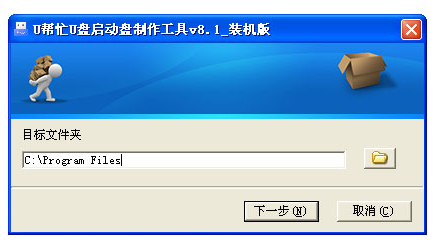
usb启动盘示例2
在电脑桌面上找到U帮忙图标双击打开软件

启动盘示例3
将U盘插入到电脑USB接口,同时别忘了备份重要数据,选择要制作的U盘或内存卡,再点击“一键制作USB启动盘”按钮
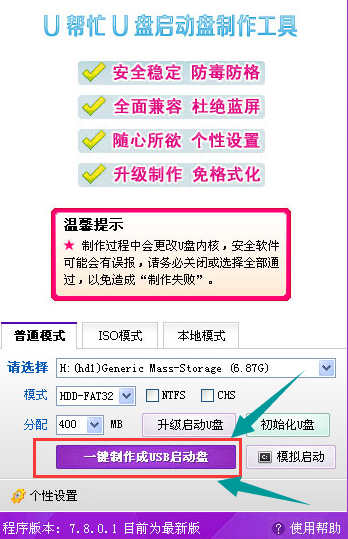
制作启动盘示例4
出现一个提示框,提示的内容为本操作将会删除所有数据,请备份重要数据,然后点击“确定”按钮就开始制作了
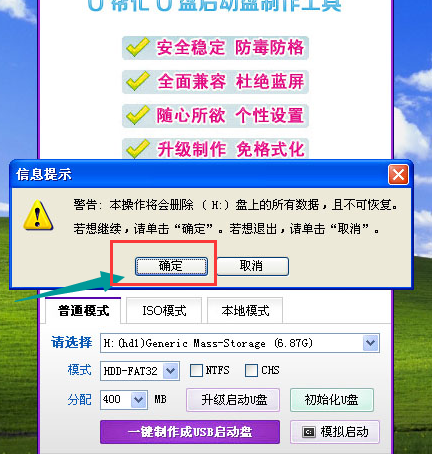
制作启动盘示例5
U盘启动盘制作过程,图片右下角处会显示制作的进度,等待进度制作到100%
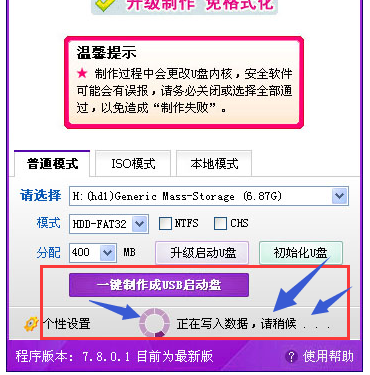
usb示例6
现在就已经制作成功了
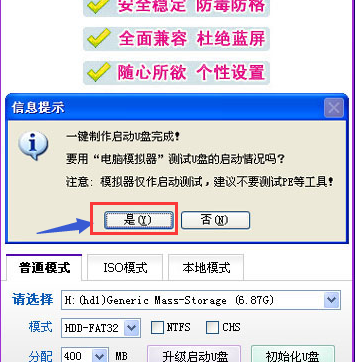
制作启动盘示例7
制作完成后,找到下载好的GHOST系统,然后复制到已经制作好的U帮忙启动盘的GHO文件夹下即可,如果U盘内不存在GHO目录,那么可以自己新建一个文件夹,然后更名为GHO即可!
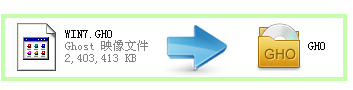
usb启动盘示例8
以上就是制作usb启动盘的操作方法了。